Bugün ki makalemizde elimizden geldiği kadarı ile bilgi sahibi olabilmeniz için Windows 10 yönetici izni sorma ile alakalı bilgiler sunacağız. Windows 10 işletim sistemi ayarları ile alakalı olarak kısa sürede çok fazla bilgilendirme makalesi hazırladık. İnsanların sorunlarına elimizden geldiğince somut çözümler üretme yoluna gidiyoruz. Dolayısı ile fark yaratan bir imkan demek de yanlış olmaz.
Windows 10 yönetici izni kaldırma, kullanıcıların en çok araştırdıkları konulardan birisi olarak da dikkat çekiyor. Bizde elimizden geldiğince kapsamlı bilgileri sizlere sunuyoruz. Detaylar, bu gibi hataların çözümünde etkilidir. Aslında bu bir hata değildir. Ancak insanlar için ciddi anlamda can sıkan durumlardan birisi haline gelmiştir.
Windows 10 Yönetici İzni Nedir?
Windows 10 yönetici izni, uygulamaların güvenli bir şekilde açılması ve denetim altında ilerlemesi için kullanılan bir güvenlik önlemi olarak dikkat çeker.
Bu özellik sayesinde uygulamaların çalıştığı an itibari ile güvenlik önlemleri devreye girer. Bu güvenlik önlemleri sayesinde sorunsuz bir şekilde uygulama ayarlarını yapabilirsiniz. Yönetici izni kapatılabilir. İki ayrı yöntem ile mümkündür. Windows 10 administrator izni nasıl alınır? İşte tam da bu noktada elimizden geldiğince kapsamlı bilgileri sizlere sunabilmek için elimizden geleni yapacağız.
Windows 10 Yönetici İzni Nasıl Kaldırılır?
Son derece pratik birkaç işlem sayesinde bu sorundan kurtulabiliyorsunuz. Elimizden geldiğince sizlere bu yöntemleri maddeler ile anlatacağız. Sürekli karşınıza çıkan bu hatayı ortadan kaldırmak için iki ayrı yöntem söz konusudur. Bu yöntemler hakkında bilgiler sunacağız.

Kullanıcı Hesabı Denetimi ile Windows 10 Yönetici İzni Kaldırma
A-) İlk olarak BAŞLAT menüsüne tıklıyorsunuz.
B-) Başlat menüsüne tıkladıktan sonra klavyeniz ile küçük harfler ile KULLANICI yazın.
C-) Çıkan seçenekler arasında KULLANICI HESABI DENETİMİ AYARLARINI DEĞİŞTİR sekmesine tıklayın.

D-) Karşınıza yukarı – aşağı doğru indirebildiğiniz bir ayar paneli çıkacaktır. Bu seviye genellikle aşağıdan yukarı saydığımızda üçüncü seviye içerisindedir. Siz bunu ikinci sıraya çekecek ve bu uyarının sürekli karşınıza çıkmasını engelleyebileceksiniz.

Bu ayarlamaların ardından Windows, uygulama çalıştırma esnasında sizlere uyarı çıkarmayacaktır. Dilerseniz en alt kısma da ayarı getirebilirsiniz. Bu durum herhangi bir handikap yaratmaz. Ancak iki numaralı seviye çok daha ideal seçenekleri sizlere sunacaktır. Ek olarak herhangi bir ayara gerek yoktur.

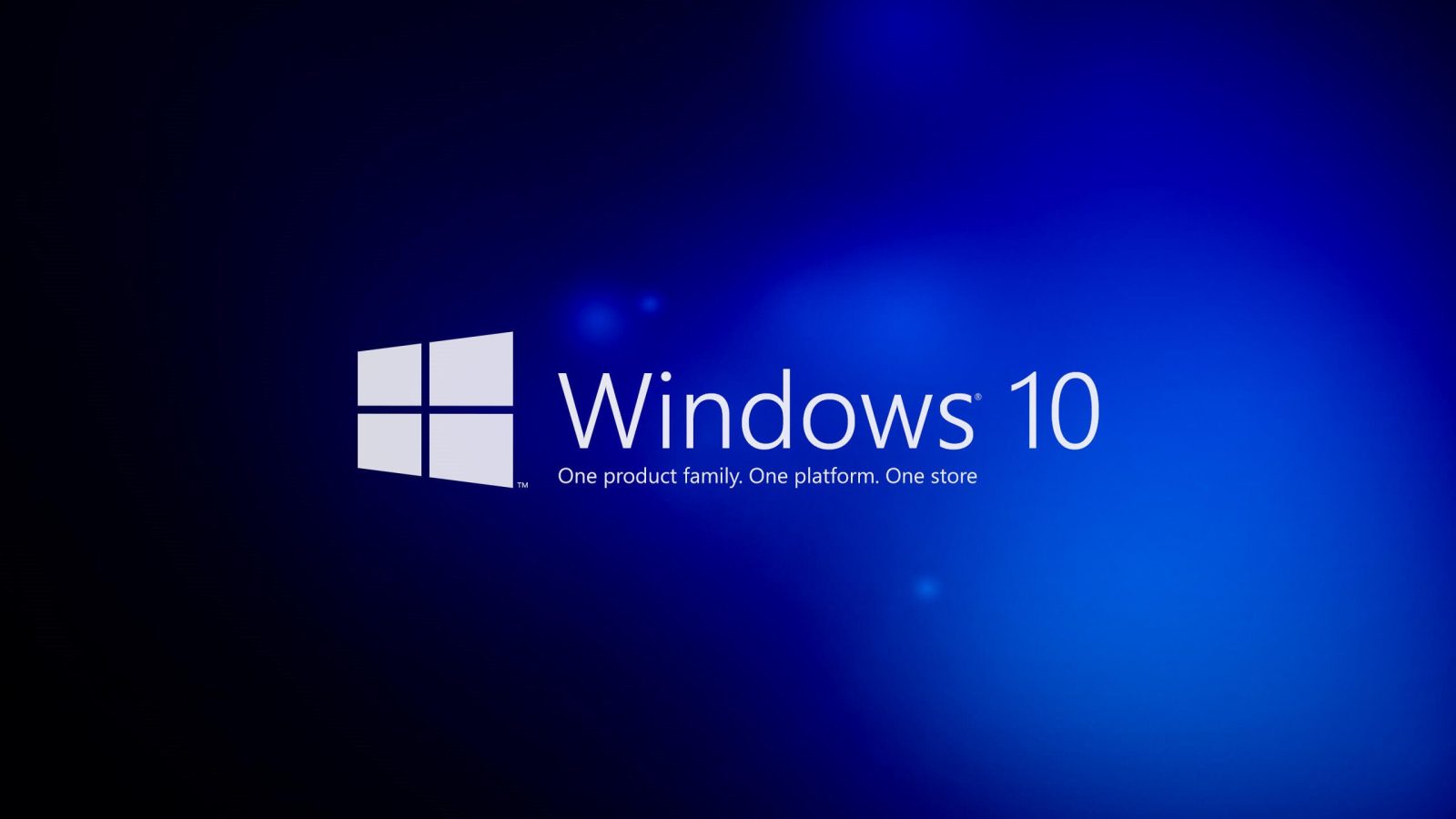














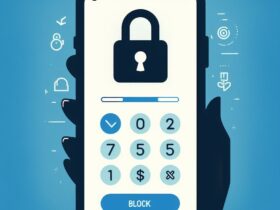

Cevap ver